-
迅雷下载链接怎么复制?迅雷X下载链接复制教程
- 时间:2024-05-02 11:21:56
大家好,今天Win10系统之家小编给大家分享「迅雷下载链接怎么复制?迅雷X下载链接复制教程」的知识,如果能碰巧解决你现在面临的问题,记得收藏本站或分享给你的好友们哟~,现在开始吧!
在使用迅雷X的过程中难免会遇到需要重新下载已删除文件的情况,如果找寻原文件下载地址太过麻烦,则可以直接复制迅雷中保存的下载链接!那么,该怎么操作呢?不清楚具体方法的朋友,可以参考一下小编分享的迅雷X下载链接复制教程。
方法步骤
打开迅雷X,找到欲重新下载的文件;
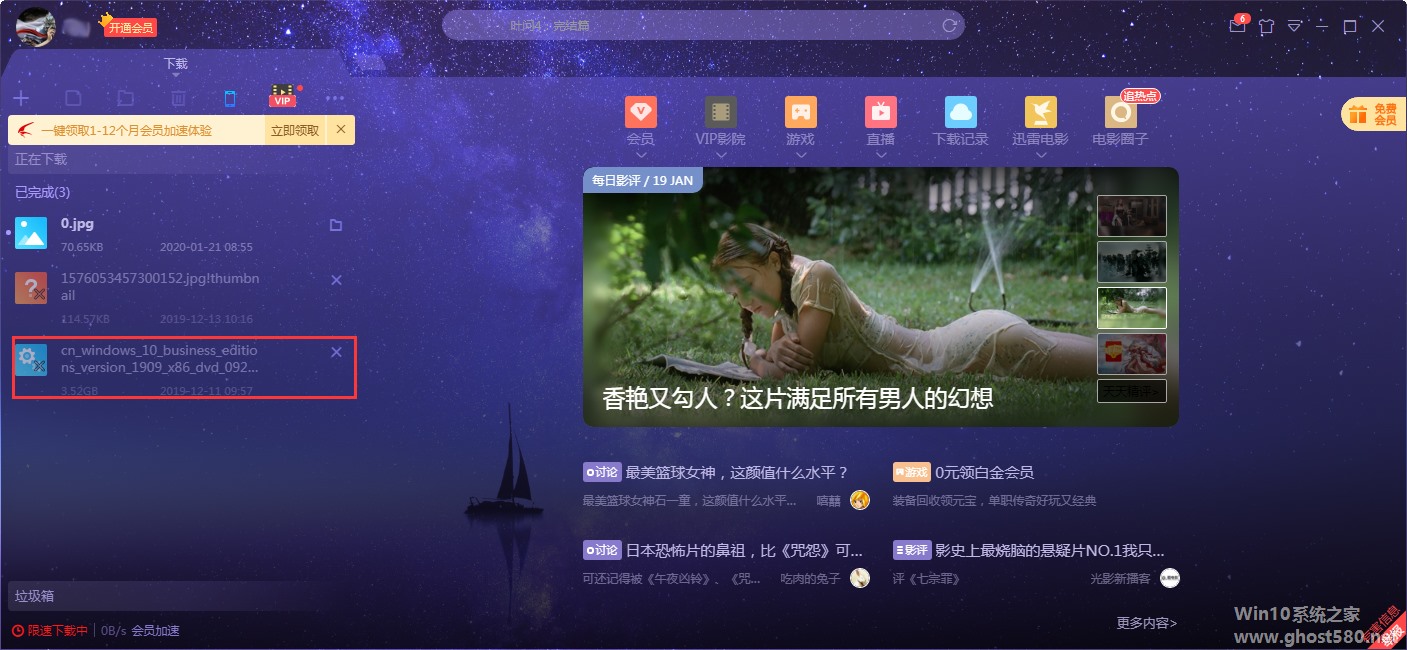
右键点击目标文件,选取“复制下载链接”;
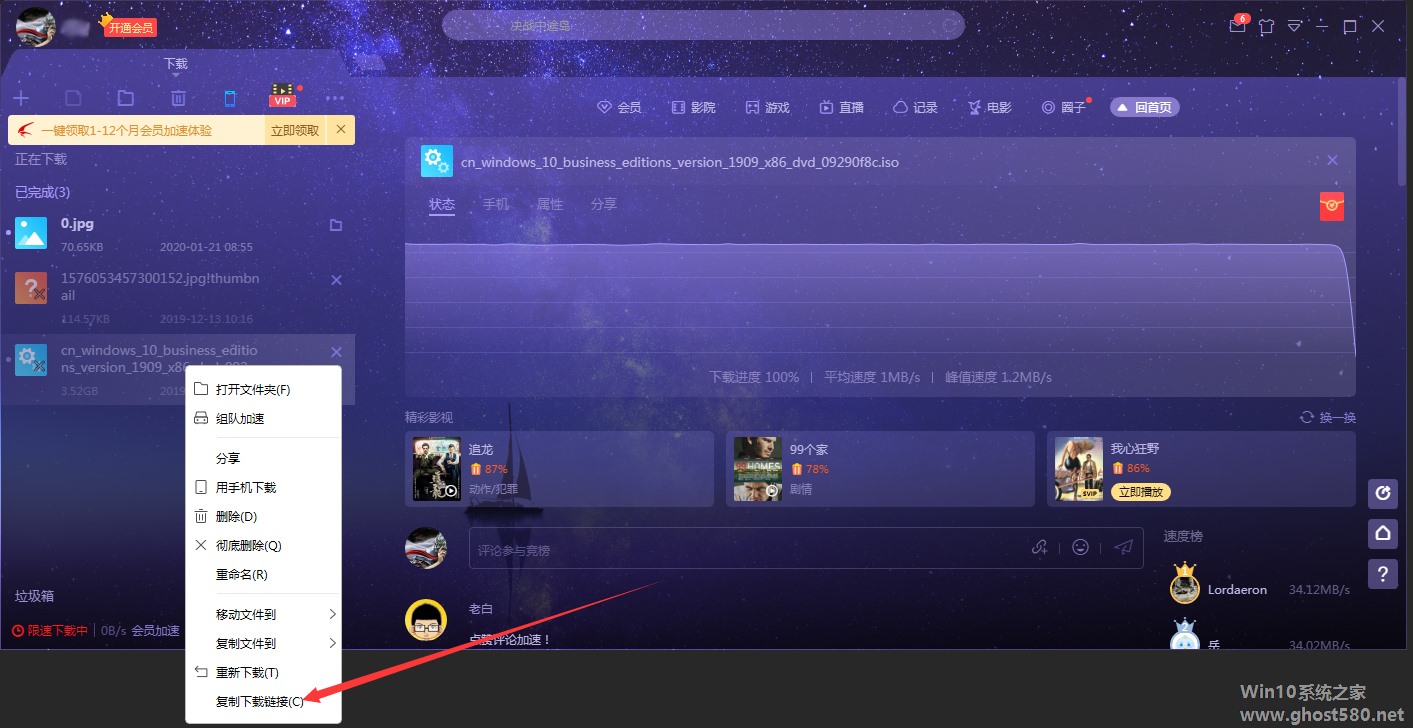
之后,左下角便会出现“链接已复制”的提示。
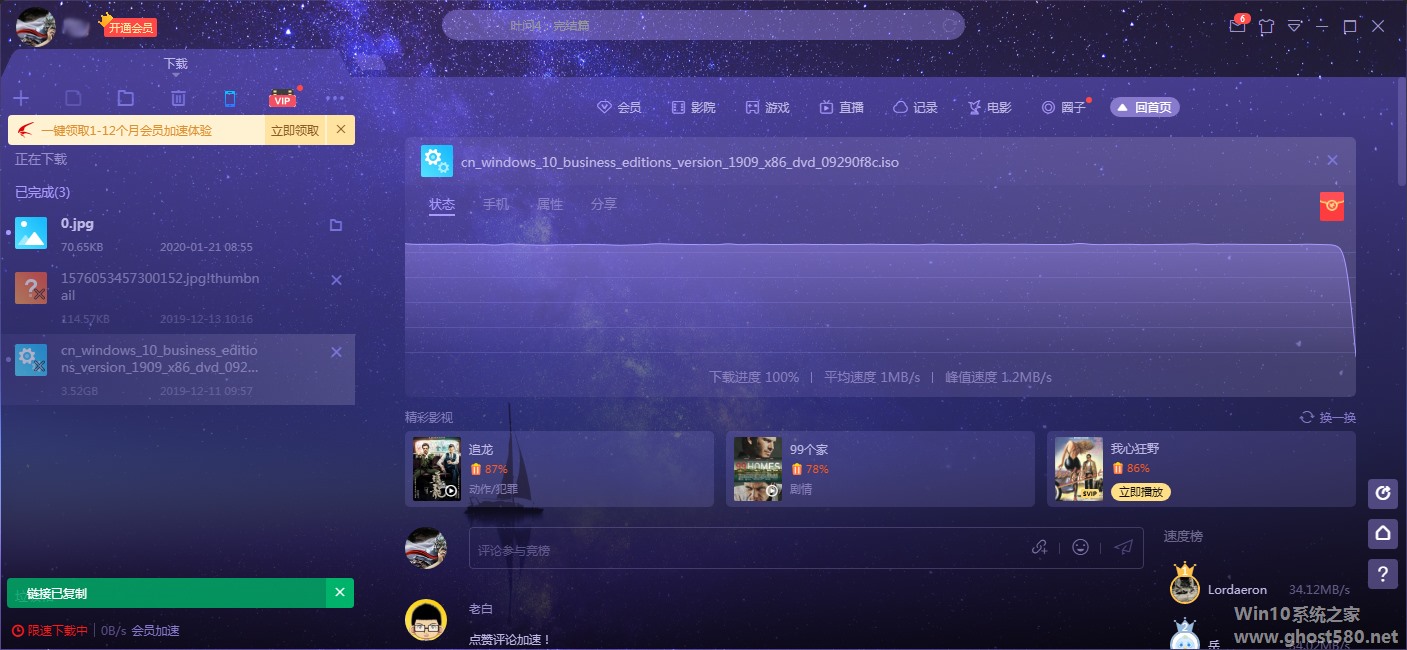
以上就是关于「迅雷下载链接怎么复制?迅雷X下载链接复制教程」的全部内容,本文讲解到这里啦,希望对大家有所帮助。如果你还想了解更多这方面的信息,记得收藏关注本站~
『Win10系统之家文♀章,转载请联系!』
相关文章
-

在使用迅雷X的过程中难免会遇到需要重新下载已删除文件的情况,如果找寻原文件下载地址太过麻烦,则可以直接复制迅雷中保存的下载链接!那么,该怎么操作呢?不清楚具体方法的朋友,可以参考一下小编分享的迅雷X下载链接复制教程。
方法步骤
打开迅雷X,找到欲重新下载的文件;
右键点击目标文件,选取“复制下载链接”;
之后,左下角便会出现“链接已复制... -

迅雷是许多人都会使用的一款下载软件,而在长期使用后软件中不免会存在大量的下载记录。那么,在迅雷X中该怎么搜索下载记录呢?针对这一问题,小编今天为大家带来了迅雷X下载记录搜索教程,不清楚具体操作的朋友可以参考一下。
方法步骤
打开迅雷X,依次点击“...”、“搜索...
-

下载完成后自动退出迅雷怎么设置?迅雷X下载完成后自动退出设置教程
作为一款下载工具,迅雷在下载完成后便失去了“价值”,且让其继续驻留系统还可能会影响设备的运行效率。那么问题出现了,下载完成后自动退出迅雷该怎么设置呢?下面小编就以“迅雷X”为例,分享一下下载完成后自动退出的设置教程。
方法步骤
打开迅雷X;
鼠标点击左下角的“下载状态栏”;
接着,选取下载完成后&ldqu -
 有用户将文件上传至115网盘后生成专属链接,然后通过这个链接与他人共享文件,当你在115网盘中获取到一个文件的链接后,想要用迅雷快速下载,那么应该如何操作呢?我们来看看小编带来的115网盘迅雷下载方法吧。115网盘迅...
有用户将文件上传至115网盘后生成专属链接,然后通过这个链接与他人共享文件,当你在115网盘中获取到一个文件的链接后,想要用迅雷快速下载,那么应该如何操作呢?我们来看看小编带来的115网盘迅雷下载方法吧。115网盘迅...




